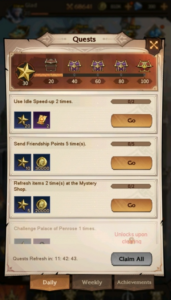"Call of Duty: Black Ops 6: ภาพที่เป็นเม็ดเล็กและพร่ามัวอธิบาย"
เมื่อดำน้ำในชื่อ AAA ระดับพรีเมี่ยมเช่น *Call of Duty *ผู้เล่นจะคาดหวังภาพที่ดีที่สุด อย่างไรก็ตามหากคุณพบว่า * Black Ops 6 * ปรากฏเป็นเม็ดเล็กและพร่ามัวมันสามารถเบี่ยงเบนความสนใจจากประสบการณ์การเล่นเกมของคุณทำให้มันยากขึ้นที่จะมองเห็นเป้าหมาย นี่คือคำแนะนำโดยละเอียดเพื่อเพิ่มประสบการณ์การมองเห็นของคุณใน *Call of Duty: Black Ops 6 *
สารบัญ
ทำไม Black Ops 6 ถึงดูเป็นเม็ดเล็กและเบลอ? คำตอบที่จะปิดเบลอใน Call of Duty: Black Ops 6 เพื่อลดธัญพืชและปรับปรุงความชัดเจนใน Black Ops 6 วิธีเพื่อปรับปรุงรายละเอียดภาพและพื้นผิวสีดำสีดำ
ทำไม Black Ops 6 ถึงดูเป็นเม็ดเล็กและเบลอ? ตอบ
หาก Black Ops 6 ดูเหมือนจะเป็นเม็ดเล็กและเบลอในการตั้งค่าของคุณแม้ว่าหลังจากปรับแต่งการตั้งค่าฮาร์ดแวร์ของคุณเพื่อให้แน่ใจว่าเอาต์พุตความละเอียดสูงสุดก็อาจเกิดจากการตั้งค่าเฉพาะในเกม การตั้งค่าเหล่านี้สามารถเปลี่ยนเป็นค่าเริ่มต้นหลังจากการอัปเดตส่งผลกระทบต่อคุณภาพของภาพ การตั้งค่าที่สำคัญในการแก้ไขปัญหานี้พบได้ภายในการแสดงผลคุณภาพและแท็บดูในการตั้งค่ากราฟิกโดยเฉพาะอย่างยิ่งภายใต้แท็บคุณภาพ
วิธีปิดเบลอใน Call of Duty: Black Ops 6
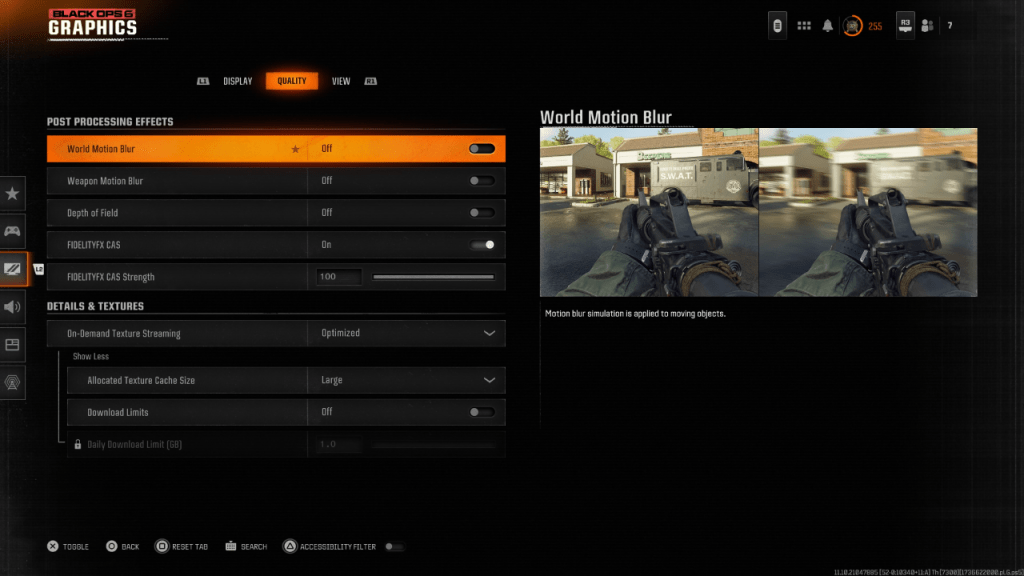 สำหรับความรู้สึกในโรงภาพยนตร์มากขึ้นเกมมักจะรวมถึงการเคลื่อนไหวเบลอและความลึกของสนามการเลียนแบบเอฟเฟกต์เลนส์กล้องสำหรับประสบการณ์ที่เหมือนฟิล์ม ในขณะที่สิ่งเหล่านี้สามารถเพิ่มการแช่ในเกมที่ขับเคลื่อนด้วยการเล่าเรื่องพวกเขาสามารถขัดขวางการมองเห็นในเกมที่มีการแข่งขันอย่างรวดเร็วเช่น Call of Duty: Black Ops 6
สำหรับความรู้สึกในโรงภาพยนตร์มากขึ้นเกมมักจะรวมถึงการเคลื่อนไหวเบลอและความลึกของสนามการเลียนแบบเอฟเฟกต์เลนส์กล้องสำหรับประสบการณ์ที่เหมือนฟิล์ม ในขณะที่สิ่งเหล่านี้สามารถเพิ่มการแช่ในเกมที่ขับเคลื่อนด้วยการเล่าเรื่องพวกเขาสามารถขัดขวางการมองเห็นในเกมที่มีการแข่งขันอย่างรวดเร็วเช่น Call of Duty: Black Ops 6
เพื่อปิดการใช้งานเอฟเฟกต์เหล่านี้:
- นำทางไปยังการตั้งค่ากราฟิกไปที่แท็บคุณภาพและค้นหาเอฟเฟกต์การประมวลผลโพสต์
- ปิดการเคลื่อนไหวของโลกเบลอ
- ปิดการเคลื่อนไหวของอาวุธเบลอ
- ปิดความลึกของสนาม
วิธีลดธัญพืชและปรับปรุงความชัดเจนใน Black Ops 6
แม้หลังจากปรับการตั้งค่าเบลอคุณอาจยังคงสังเกตเห็นความเป็นเม็ด อาจเป็นเพราะการตั้งค่าแกมม่าและความสว่างที่ไม่ถูกต้อง มุ่งหน้าไปที่แท็บจอแสดงผลในการตั้งค่ากราฟิก Black Ops 6 เลือกแกมม่า/ความสว่างและปรับตัวเลื่อนจนโลโก้ Call of Duty ในแผงกึ่งกลางแทบจะมองไม่เห็น การตั้งค่า 50 มักใช้งานได้ดี แต่คุณอาจต้องปรับแต่งตามจอแสดงผลของคุณ
ถัดไปในแท็บคุณภาพให้แน่ใจว่ามีการเปิดใช้งาน FidelityFX CAS สิ่งนี้จะเปิดใช้งานการลับคมของ FidelityFX ของ AMD เพิ่มความคมชัดของฉาก แนะนำให้ตั้งค่าเริ่มต้นของ 50/100 แต่คุณสามารถเพิ่มเป็น 100 สำหรับภาพที่คมชัดยิ่งขึ้นหากจำเป็น หากคุณภาพของภาพยังคงอยู่ในช่วงย่อยการสตรีมพื้นผิวตามความต้องการอาจเป็นผู้ร้าย
วิธีปรับปรุงรายละเอียดภาพและพื้นผิวของ Black Ops 6
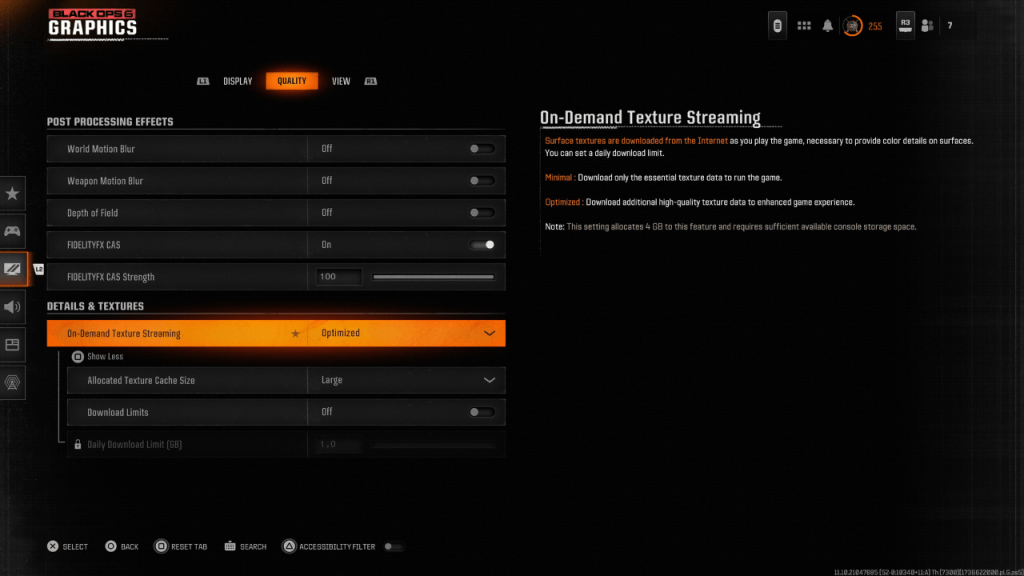 ในการจัดการขนาดไฟล์ขนาดใหญ่ของเกม Call of Duty ที่ทันสมัย Black Ops 6 ใช้การสตรีมพื้นผิวตามความต้องการดาวน์โหลดพื้นผิวในขณะที่คุณเล่นแทนที่จะจัดเก็บไว้ในพื้นที่ ในขณะนี้ช่วยประหยัดพื้นที่ได้ แต่ก็สามารถลดคุณภาพของภาพได้
ในการจัดการขนาดไฟล์ขนาดใหญ่ของเกม Call of Duty ที่ทันสมัย Black Ops 6 ใช้การสตรีมพื้นผิวตามความต้องการดาวน์โหลดพื้นผิวในขณะที่คุณเล่นแทนที่จะจัดเก็บไว้ในพื้นที่ ในขณะนี้ช่วยประหยัดพื้นที่ได้ แต่ก็สามารถลดคุณภาพของภาพได้
หากต้องการเพิ่มประสิทธิภาพสิ่งนี้ให้ไปที่การตั้งค่ารายละเอียดและพื้นผิวในแท็บคุณภาพ ตั้งค่าการสตรีมพื้นผิวตามความต้องการเพื่อเพิ่มประสิทธิภาพเพื่อดาวน์โหลดพื้นผิวที่มีคุณภาพสูงกว่า คลิก "แสดงเพิ่มเติม" เพื่อเข้าถึงตัวเลือกเพิ่มเติมและตั้งค่าขนาดแคชพื้นผิวที่จัดสรรเป็นขนาดใหญ่ สิ่งนี้จะใช้พื้นที่เก็บข้อมูลมากขึ้น แต่อนุญาตให้ดาวน์โหลดพื้นผิวเพิ่มเติมได้ในครั้งเดียว หากแผนอินเทอร์เน็ตของคุณไม่ จำกัด การใช้ข้อมูลให้สลับการดาวน์โหลดขีด จำกัด เพื่อปิดเพื่อให้แน่ใจว่า Black Ops 6 สามารถดาวน์โหลดพื้นผิวความละเอียดสูงที่จำเป็นทั้งหมดสำหรับประสิทธิภาพกราฟิกสูงสุด
โดยทำตามขั้นตอนเหล่านี้คุณสามารถปรับปรุงคุณภาพการมองเห็นของ Call of Duty: Black Ops 6 ได้อย่างมีนัยสำคัญเพื่อให้มั่นใจถึงประสบการณ์การเล่นเกมที่ชัดเจนและดื่มด่ำมากขึ้น
-
Omniheroes เป็นเกม RPG ที่ไม่ได้ใช้งานที่ดื่มด่ำซึ่งแนะนำผู้เล่นให้รู้จักกับจักรวาลที่เต็มไปด้วยฮีโร่ที่ทรงพลังความท้าทายเชิงกลยุทธ์และกลไกการเล่นเกมลึก สำหรับผู้มาใหม่เกมสามารถรู้สึกท่วมท้นในตอนแรกเนื่องจากระบบเลเยอร์และเส้นทางความก้าวหน้า ผู้เล่นหลายคนพบว่าตัวเองรีสตาร์ทผู้เขียน : Penelope Jun 23,2025
-
ตัวอย่างอย่างเป็นทางการครั้งแรกสำหรับ *Rust *ภาพยนตร์ตะวันตกที่นำแสดงโดย Alec Baldwin ได้รับการปล่อยตัวอย่างเป็นทางการแล้วนำเสนอผู้ชมให้เห็นภาพยนตร์ที่รอคอยมานาน กำหนดไว้สำหรับการแสดงละครเมื่อวันที่ 2 พฤษภาคม 2025 ภาพยนตร์เรื่องนี้บอกเล่าเรื่องราวที่น่าดึงดูดใจในเขตชายแดนที่ทนทานของ 1880s Kansas.plot Summary*ผู้เขียน : Nicholas Jun 23,2025
-
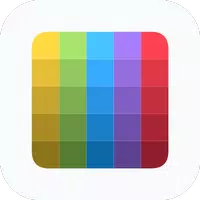 Hue & Colors - Find the Harmonดาวน์โหลด
Hue & Colors - Find the Harmonดาวน์โหลด -
 The Secret Of The Houseดาวน์โหลด
The Secret Of The Houseดาวน์โหลด -
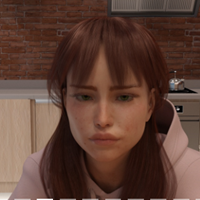 Defending Lydia Collieดาวน์โหลด
Defending Lydia Collieดาวน์โหลด -
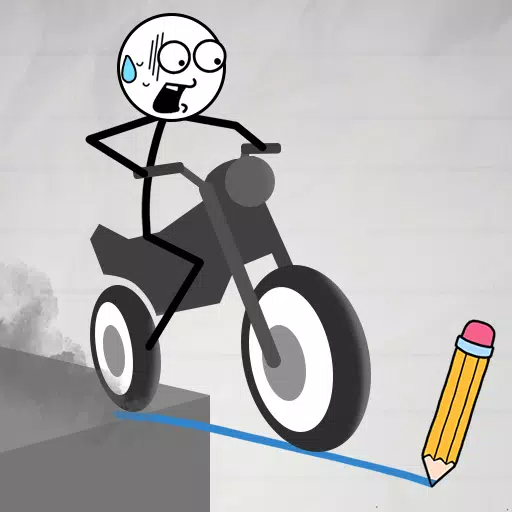 Draw Bridge Puzzleดาวน์โหลด
Draw Bridge Puzzleดาวน์โหลด -
 Genex Loeดาวน์โหลด
Genex Loeดาวน์โหลด -
 FreeFire Battleground Squad Top Action Game 2020ดาวน์โหลด
FreeFire Battleground Squad Top Action Game 2020ดาวน์โหลด -
 Fps Battlegrounds Fire Offlineดาวน์โหลด
Fps Battlegrounds Fire Offlineดาวน์โหลด -
 Plane Pro Flight Simulator 3Dดาวน์โหลด
Plane Pro Flight Simulator 3Dดาวน์โหลด -
 888 Ladiesดาวน์โหลด
888 Ladiesดาวน์โหลด -
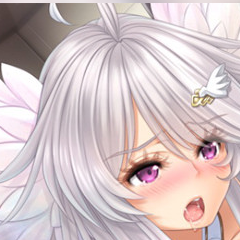 Haamase Simulatoดาวน์โหลด
Haamase Simulatoดาวน์โหลด
- Karl Urban เปิดตัวเป็น Johnny Cage ใน Mortal Kombat 2
- Google Pixel: ไทม์ไลน์วันที่วางจำหน่ายที่สมบูรณ์
- AMD Ryzen 7 9800x3d ใหม่เป็นซีพียูเกมที่ดีที่สุดและกลับมาอยู่ในสต็อกใน Amazon และ Best Buy
- ว้าวแพทช์ 11.1: การอัปเดตการปรับแต่งอักขระข้อ จำกัด ใช้
- ทำอาหารอร่อยๆ ใน Play Together x My Melody & Kuromi Crossover!
- Billy Mitchell ชนะ $ 237K ในชุดหมิ่นประมาทกับ YouTuber Karl Jobst